Computer Password Tricks in Hindi: Computer Password Reset – Change – Remove Kaise Kare, Computer Aur Computer Ke Folder Me Password Kaise Lagaye.
यदि आप Computer Password Change, Remove, Create और Reset कैसे करे, यह जानना चाहते है और Computer Folder lock कैसे करे, यह जानना चाहते है, तो आप बिल्कुल सही जगह पर आए है. इस लेख में हम Computer Password Tricks in Hindi के बारे में जरुरी जानकारी देने जा रहे है.
Computer Password Tricks in Hindi
आज हम इस आर्टिकल में Computer Password Change, Remove, Create और Reset कैसे करे या Computer Folder lock कैसे करे, इसके बारे में जानने वाले है.
दोस्तों कंप्यूटर में पासवर्ड का बहुत ही अहम रोल होता है, हम पासवर्ड की सहायता से अपने कंप्यूटर में जरुरी डाटा गोपनीय रख सकते है, पासवर्ड की सहायता से हम अपने कंप्यूटर को सिक्योर भी कर सकते है.
अगर आप अपने कंप्यूटर में पासवर्ड लगाते है, और आपके किसी फ्रेंड को आपके कंप्यूटर का पासवर्ड मालुम नहीं होगा तो वो आपका कंप्यूटर यूज़ ही नहीं कर पायेगा.
अगर आप अपने कंप्यूटर में पासवर्ड नहीं लगाते है तो आपके फ्रेंड या आपके घर के लोग आपके इजाजत के बिना आपका कंप्यूटर यूज कर सकते है और आपके कंप्यूटर के साथ छेड़छाड़ कर सकते है, कुछ भी कर सकते है.
इसलिए कंप्यूटर में पासवर्ड लगाना बहुत जरुरी है, ताकि आपका कंप्यूटर आपके शिवा या आपके इजाजत के बिना कोई यूज नहीं कर पाए और आपके कंप्यूटर में सेव डाटा सिक्योर रह सके.
इसलिए, आइये सबसे पहले जानते है अपने कंप्यूटर में पासवर्ड कैसे लगाए (Computer password create kaise kare) के बारे में स्टेप बाय स्टेप जानकारी.
Computer Password Create कैसे करे?
Follow steps – Computer Password Tricks in Hindi
–> सबसे पहले “Start menu” में जाए.
–> उसके बाद वहां से “Control panel” में जाए.
–> फिर उसके बाद, एक नई विंडो ओपन होगी, उसमे “User accounts” में जाए.
–> उसके बाद एक नई विंडो ओपन होगी, उसमे “Add or remove user account” पर क्लिक करे.
–> फिर उसके बाद एक नई विंडो ओपन होगी, उसमे “User Name Icon” पर क्लिक करे.
–> उसके बाद एक नई विंडो ओपन होगी, उसमे Create a password” आप्शन पर क्लिक करे.
–> उसके बाद एक नई विंडो ओपन होगी, उसमे “New password बॉक्स में New password दर्ज करना है.
–> फिर उसके बाद “Confirm new password” बॉक्स में सेम वही पासवर्ड दर्ज करना है.
–> उसके बाद अंत में “Create password” बटन पर क्लिक करना है.
दोस्तों, अब आपके “Computer password create” हो जाएगा. इस तरह आप बहुत ही आसानी से “Computer password create” कर सकते है. आइये अब आगे जानते है अपने कंप्यूटर का पासवर्ड कैसे चेंज करे (Computer Password Change Kaise Kare) के बारे में स्टेप बाय स्टेप जानकारी.
Computer Password Change कैसे करे?
Follow steps – Computer Password Tricks in Hindi
–> सबसे पहले “Start menu” में जाए.
–> उसके बाद वहां से “Control panel” में जाए.
–> उसके बाद एक नई विंडो ओपन होगी, उसमे “User accounts” में जाए.
–> फिर उसके बाद एक नई विंडो ओपन होगी, उसमे “Add or remove user account” पर क्लिक करे.
–> फिर उसके बाद एक नई विंडो ओपन होगी, उसमे “User Name Icon” पर क्लिक करे.
–> उसके बाद एक नई विंडो ओपन होगी, उसमे “Change the password” आप्शन पर क्लिक करे.
–> उसके बाद एक नई विंडो ओपन होगी, उसमे “Current password” बॉक्स में “Current password” दर्ज करना है.
–> फिर उसके बाद New password बॉक्स में “New password” दर्ज करना है.
–> फिर उसके बाद “Confirm new password” बॉक्स में सेम वही “Password” दर्ज करना है.
–> उसके बाद अंत में “Change password” बटन पर क्लिक करना है.
दोस्तों, अब आपके “Computer password change” हो जाएगा. इस तरह आप बहुत ही आसानी से Computer password change कर सकते है. आइये अब आगे जानते है “Old Computer Password के बिना नया Password सेट कैसे करे” के बारे में स्टेप बाय स्टेप जानकारी.
Old Computer Password के बिना नया Password सेट कैसे करे
Follow steps – Computer Password Tricks in Hindi
–> सबसे पहले “My computer” पर राईट क्लिक करे और “Manage” बटन पर क्लिक करे.
–> उसके बाद एक नई विंडो ओपन होगी, उसमे आपको Local user and group पे सिंगल क्लिक करे.
–> फिर उसके बाद User बटन पर डबल क्लिक करे, डबल क्लिक करते ही बाजू में सभी Computer user account दिखाई देंगे.
–> फिर उसके बाद अपने User account पर राईट क्लिक करना है, जिसमे Set password पर क्लिक करना है.
–> Set password पर क्लिक करने के बाद एक पॉपअप विंडो ओपन होगी, उसमे Proceed बटन पर क्लिक करना है.
–> Proceed बटन पर क्लिक करने के बाद New password ऐड करने के लिए कहा जाएगा, वहा नया पासवर्ड ऐड करना है.
–> New password और Confirm password बॉक्स में सेम पासवर्ड दर्ज करे, उसके बाद OK बटन पर क्लिक करे.
दोस्तों अब आपके ओल्ड पासवर्ड के जगह नया पासवर्ड ऐड हो जाएगा, इस तरह आप बहुत ही आसानी से Computer password change कर सकते है.
Shortcut key से Change करे अपने कंप्यूटर का पासवर्ड
Follow steps – Computer Password Tricks in Hindi
–> अपने कीबोर्ड पर एक साथ Alt + Ctrl + Delete बटन दबाये.
–> उसके बाद एक नई विंडो ओपन होगी, उसमे आपको Change a password पर क्लिक करना है.
–> उसके बाद एक नई विंडो ओपन होगी, उसमे आपको Old password, New password, Confirm password दर्ज करके Enter बटन दबाना है.
–> जैसे ही आप अपने कीबोर्ड की Enter बटन दबायेंगे, आपके कंप्यूटर का पासवर्ड चेंज हो जाएगा.
आइये अब आगे जानते है- अपने कंप्यूटर का पासवर्ड कैसे हटाये (Computer Password Remove Kaise Kare) के बारे में स्टेप बाय स्टेप जानकारी.
Computer Password Remove कैसे करे?
Follow steps – Computer Password Tricks in Hindi
–> सबसे पहले “Start menu” में जाए.
–> उसके बाद वहां से “Control panel” में जाए.
–> उसके बाद “User accounts” में जाए.
–> फिर उसके बाद “Add or remove user account” पर क्लिक करे.
–> फिर उसके बाद User Name Icon पर क्लिक करे.
–> उसके बाद “Remove the password” पर क्लिक करे.
–> उसके बाद “Current password” बॉक्स में “Current password” दर्ज करना है.
–> फिर उसके बाद “Remove password” बटन पर क्लिक करना है.
दोस्तों, अब आपके Computer password remove हो जाएगा, इस तरह आप बहुत ही आसानी से Computer password remove कर सकते है और बिना पासवर्ड लगाये कंप्यूटर Computer access कर सकते है
आइये अब आगे बढ़ते है और जानते है “How to reset computer password if you forget computer password” यानी- अगर आप कंप्यूटर का पासवर्ड भूल जाते हैं तो कंप्यूटर का पासवर्ड कैसे रीसेट करें, क्योंकि ऐसी स्थिति में Computer shutdown या Restart करने पर Computer lock हो जाता है. तो आइये आगे बढ़ते है और जानते है इससे जुड़ी जानकारी.
Computer lock हो जाए और पासवर्ड भूल जाए तो क्या करे?
दोस्तों कंप्यूटर में हम पासवर्ड अपना जरुरी डाटा सिक्योर रखने के लिए लगाते है, लेकिन ऐसे में हम कंप्यूटर पासवर्ड भूल जाते है, तो ये भूल हमारे लिए एक बड़ी समस्या बन जाती है.
क्योंकि कंप्यूटर लॉक हो जाने पर हम अपने कंप्यूटर को यूज नहीं कर पाते है, हम जो डेली कंप्यूटर पर काम करते है वो हमारा काम करना बंद हो जाता है.
यदि हमारा Computer lock हो जाए और हम पासवर्ड भूल जाए, ऐसे में हमारे पास उस कंप्यूटर को अनलॉक करने का केवल एक ही तरिका है, वो है Computer password reset करने का.
आप कंप्यूटर पासवर्ड कई तरीके से कर सकते है जैसे- Computer shop जाकर, Computer password reset software के जरिये. दोस्तों ये दोनों तरीके Paid है, इसके लिए आपको पैसे खर्च करने पड़ सकते है.
लेकिन आप यदि आपके पास Windows setup उपलब्ध है, कहने का मतलब- यदि आप अपने कंप्यूटर में विंडो 7, विंडो 8 या विंडो 10 यूज करते है, और इसका Windows setup आपके पास DVD में उपलब्ध है या आपके पास बूटेबल पेन ड्राइव है, तो यह काम आप घर बैठे कर सकते है.
वैसे जानकारी के लिए आपको बता दूँ कि आप Windows 7 का फॉरगेट पासवर्ड बिना किसी सॉफ्टवेयर या विंडो सेटअप के रिसेट कर सकते है. अधिक जानकारी यहां क्लिक करे.
- विंडोज 8 और विंडोज 10 कंप्यूटर का पासवर्ड रिसेट कैसे करे
- कंप्यूटर पासवर्ड रिसेट कैसे करे बिना किसी सॉफ्टवेयर के
- कैसे बनाये पेन ड्राइव को बूटेबल जाने यहा
- जाने – कंप्यूटर को फॉर्मेट कैसे करे
- PEN DRIVE को कंप्यूटर की RAM बनाये
- बूटेबल पेन ड्राइव से Computer password reset कैसे करे
Computer folder में Password कैसे लगाये?
हर कंप्यूटर यूजर अपने कंप्यूटर में जरुरी डाटा सेव करने के लिए फोल्डर बनाता है, और उस फोल्डर में अपना जरुरी डाटा सेव करके रखता है. हम चाहे तो उस फोल्डर में पासवर्ड लगा कर उसे फोल्डर सिक्योर कर सकते है. यहीं हम यहां पर स्टेप बाय स्टेप बताने वाले है.
Follow steps – Computer Password Tricks in Hindi
स्टेप्स – 1
–> सबसे पहले आप अपने कंप्यूटर “Anvi Folder Locker Free” यह सॉफ्टवेयर डाउनलोड करे.
–> उसके बाद इस सॉफ्टवेयर को अपने कंप्यूटर में इंस्टाल करे.
–> फिर उसके बाद इस सॉफ्टवेयर को ओपन करे.
–> सॉफ्टवेयर ओपन करने के बाद आपको वहां पासवर्ड दर्ज करने के लिए कहा जाएगा.
–> वहां आपको अपने मन मुताबिक पासवर्ड दर्ज करना है, और उसे ध्यान में रखना है.
–> Master password और Confirm password बॉक्स में Same पासवर्ड दर्ज करना है.
–> फिर उसके बाद Email बॉक्स में अपनी ईमेल आयडी दर्ज करना है.
–> फिर उसके बाद Ok बटन पर क्लिक करना है.
–> अब उसके बाद + Add बटन पर क्लिक करना है, यह बटन आपको ऊपर की ओर दिखाई देगी.
–> फिर उसके बाद एक नई विंडो ओपन होगी उसमे आपको Location को टिक मार्क करना है और Hide and lock से Password सिलेक्ट करना है.
–> उसके बाद एक नई विंडो ओपन होगी, उसमे आपको Default password चुनना होगा, और OK बटन पर क्लिक करना होगा. Default password का मतलब- आपने जो पहले Password दर्ज किया था, वही पासवर्ड उस फोल्डर में अप्लाई होगा. आप चाहे तो Custom password पर क्लिक करके नया पासवर्ड सेट कर सकते है.
स्टेप्स – 2
–> अब आपका काम हो गया है, यानी आपके कंप्यूटर के फोल्डर में पासवर्ड ऐड हो चुका है, अब जब भी आप उस फोल्डर को ओपन करेंगे तो आपको पासवर्ड दर्ज करने के लिए कहा जाएगा.
–> जब आप उसमे पासवर्ड दर्ज करेंगे, और Ok बटन पर क्लिक करेंगे, तभी वह फोल्डर ओपन होगा. जब उस फोल्डर का पासवर्ड हटाना हो तो, पहले Anvi Folder Locker Free को ओपन करना होगा, फिर उसमे पासवर्ड डाल कर लॉग इन करना होगा. उसके बाद Location को टिक मार्क करके नीचे दिए Remove बटन पर क्लिक करना होगा, Password remove हो जाएगा.
दोस्तों, इस तरह आप बहुत ही आसानी से अपने कंप्यूटर के फोल्डर में पासवर्ड लगा सकते है और उस फोल्डर और अपने जरुरी डाटा को सिक्योर कर सकते है.
अंतिम शब्द – Computer Password Tricks in Hindi
दोस्तों, इस लेख में हमने, “Computer Password Tricks in Hindi” इसके बारे में जानकारी दी है. हमें पूरी उम्मीद है कि यह लेख कई लोगो के लिए उपयोगी साबित होगा. इसके अलावा यदि किसी का इस लेख से सबंधित कोई भी सुझाव या सवाल है तो वे हमें कमेंट करके पूछ सकते है.
यह भी जरुर पढ़े
- कंप्यूटर से वाईफाई का पासवर्ड कैसे पता करे
- Computer की Speed कैसे बढाए
- Computer Password Tricks in Hindi
- फोटो सेल करे और पैसे कमाए
- Mobile को Computer बनाने का आसान तरिका
- कंप्यूटर का आईपी एड्रेस कैसे छिपाये
- फोटो एड्टिंग के लिए सबसे बेस्ट वेबसाइट और एप्प
- कंप्यूटर का महत्वपूर्ण डाटा फोटो के पीछे कैसे छिपाए
- कंप्यूटर के रैम का साइज कैसे बढ़ाये
- जाने- कार्टून फोटो कैसे बनाये
- 5 Computer Tricks जिनकी जानकारी हमें होना बहुत जरुरी है
- Computer और Laptop से Screenshot कैसे ले
- COMPUTER की कुछ आवश्यक शॉर्टकट कीज













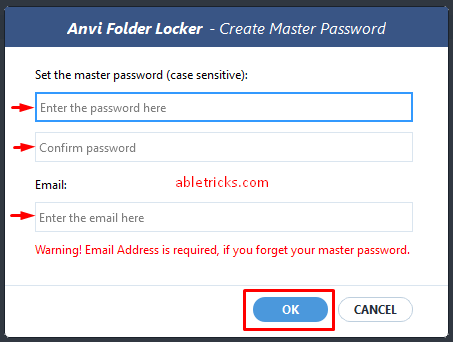
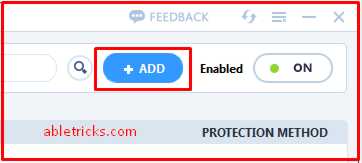
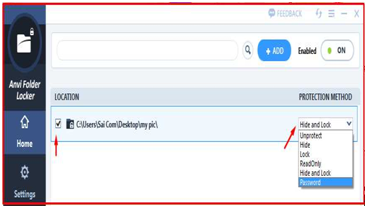
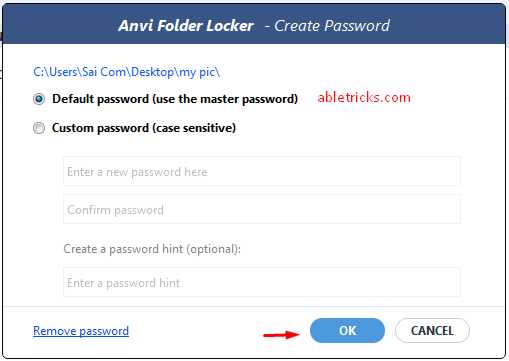
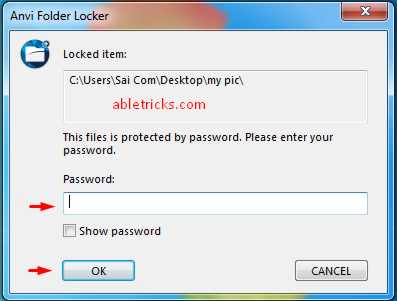
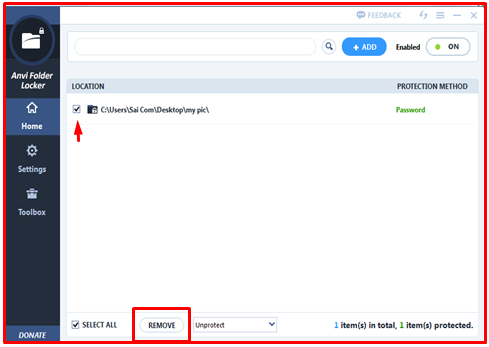
bahut hi badhiya jankari. tricks king ji. hame all tricks is working. hame aapke agle article intjar hai.
Thanks Minal. Stay connected with our website.
Computer password wali sabhi tricks kamal ki hai, Thanks for sharing this post
Thanks Rupesh. Stay connected with our website.